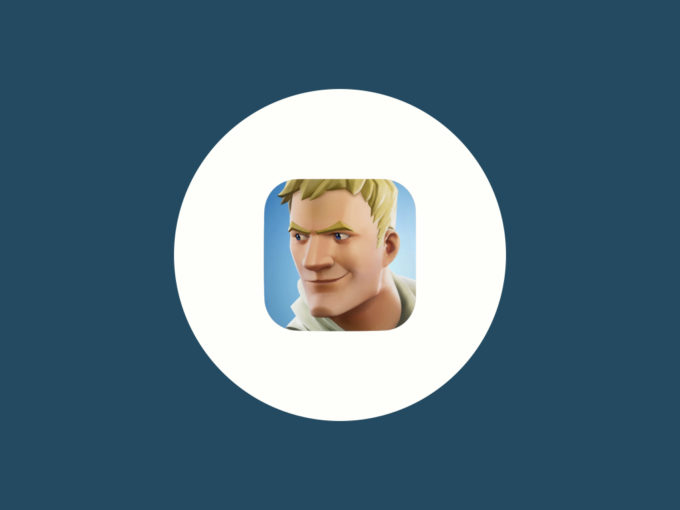
フォートナイトをプレイしていて、チーム(デュオやスクワッド)メンバーの音声が聞こえる、という経験をした方は多いのではないでしょうか。
ボイスチャットでコミュニケーションを取れれば良いのですが、そうでないと、逆に邪魔になってしまいます。
このページでは、フォートナイトでボイスチャットをオフにする方法とその他の音量設定のやり方について解説しています。
Amazon.co.jpには「ゲーミング ストリーマーストア」という特集ページには、人気YouTuber/ストリーマーによるおすすめ商品など、ゲームに関するあらゆる製品がラインナップ。セールになっていることも多いので、定期的にチェックしてみては。
フォートナイトでボイスチャットをオフにする方法
ここではSwitch版でのやり方を解説しますが、他端末版でも基本的なやり方は同じです。
フォートナイトでボイスチャットをオフにする機能として、試合中にオプション画面を開く(プラスボタン)→ミュートしたいプレイヤーを選択(Aボタン)というやり方もありますが、これだと1試合ごとに1人づつ必要があり面倒です。
そこで、このページでは「ボイスチャット機能そのもの」をオフにする方法を紹介します。
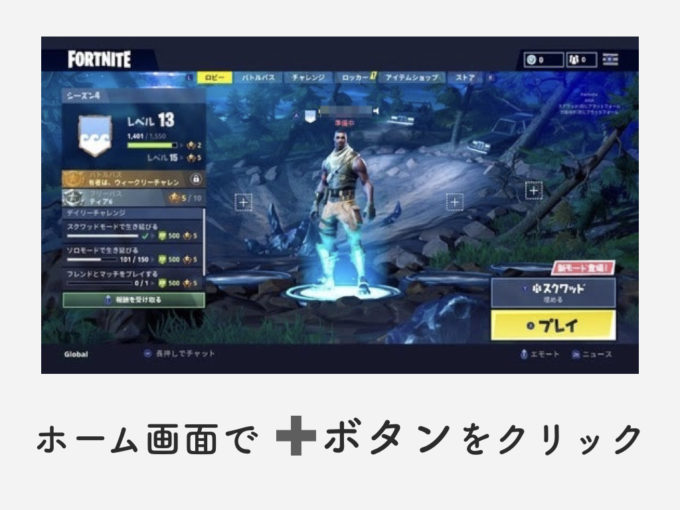
まずはホーム画面でプラスボタンをクリックします。
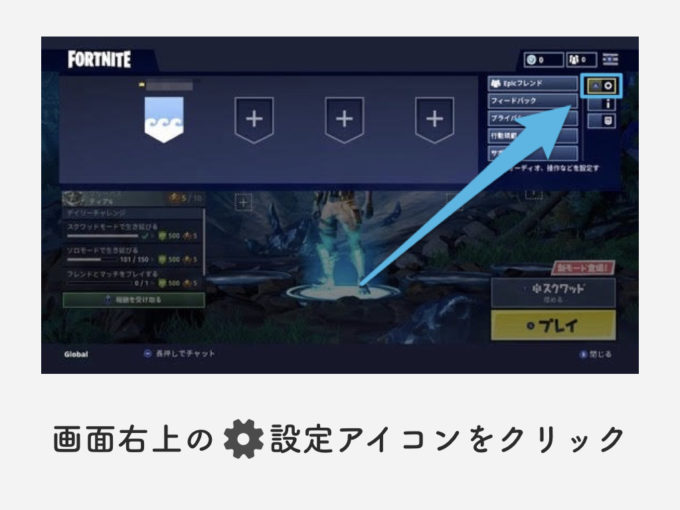
すると画面右上に設定アイコンが表示されるので、クリックしましょう。
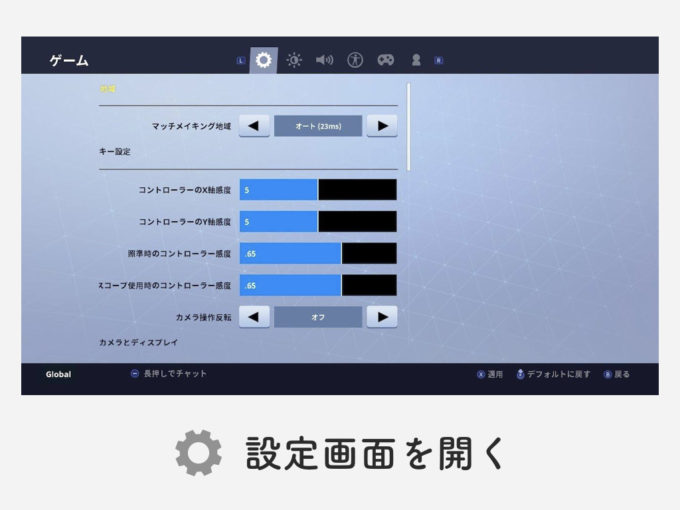
こちらが設定画面。コントローラーの感度や操作設定などが出来ます。
ボイスチャットや音量設定はスピーカーアイコンから行うことが可能です。
各種音量(効果音など)を設定する
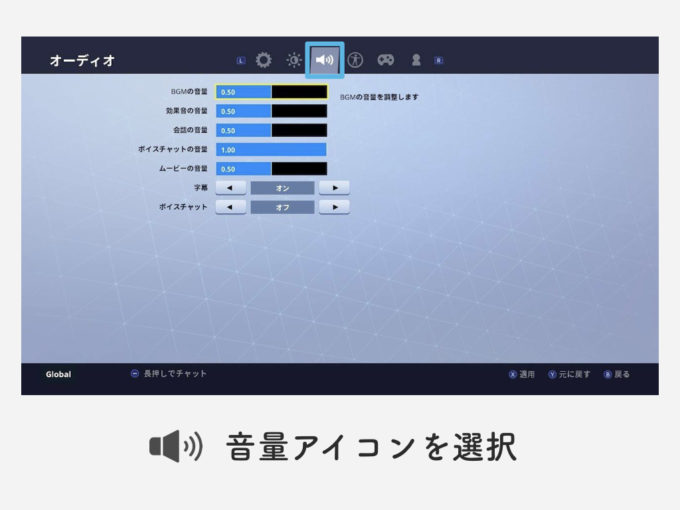
オーディオ画面では下記項目の設定ができます。
- BGM・効果音の音量設定
- ボイスチャット関連の音量設定
- ムービーの音量設定
- 字幕のオンオフ切り替え
- ボイスチャット機能のオンオフ切り替え
敵をいち早く見つけるために「効果音(足音)」の音量を上げる、など自分のプレイスタイルに合わせて設定しましょう。
「ボイスチャット」をオン→オフに
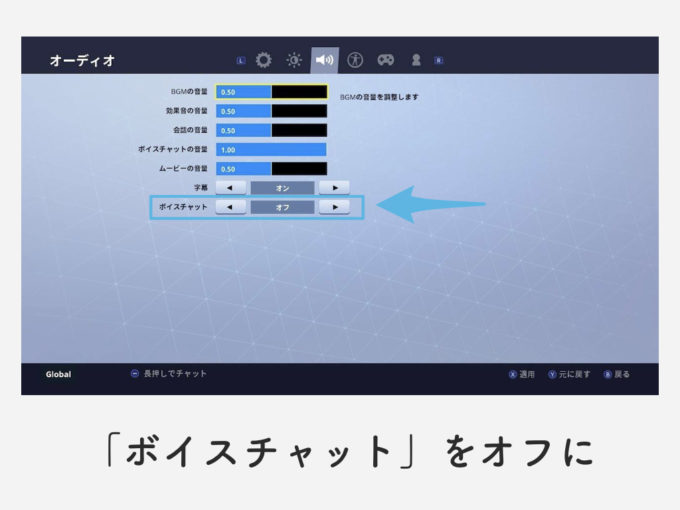
1番下にあるボイスチャットをオフにすることで、ボイスチャット機能が使えなくなります。
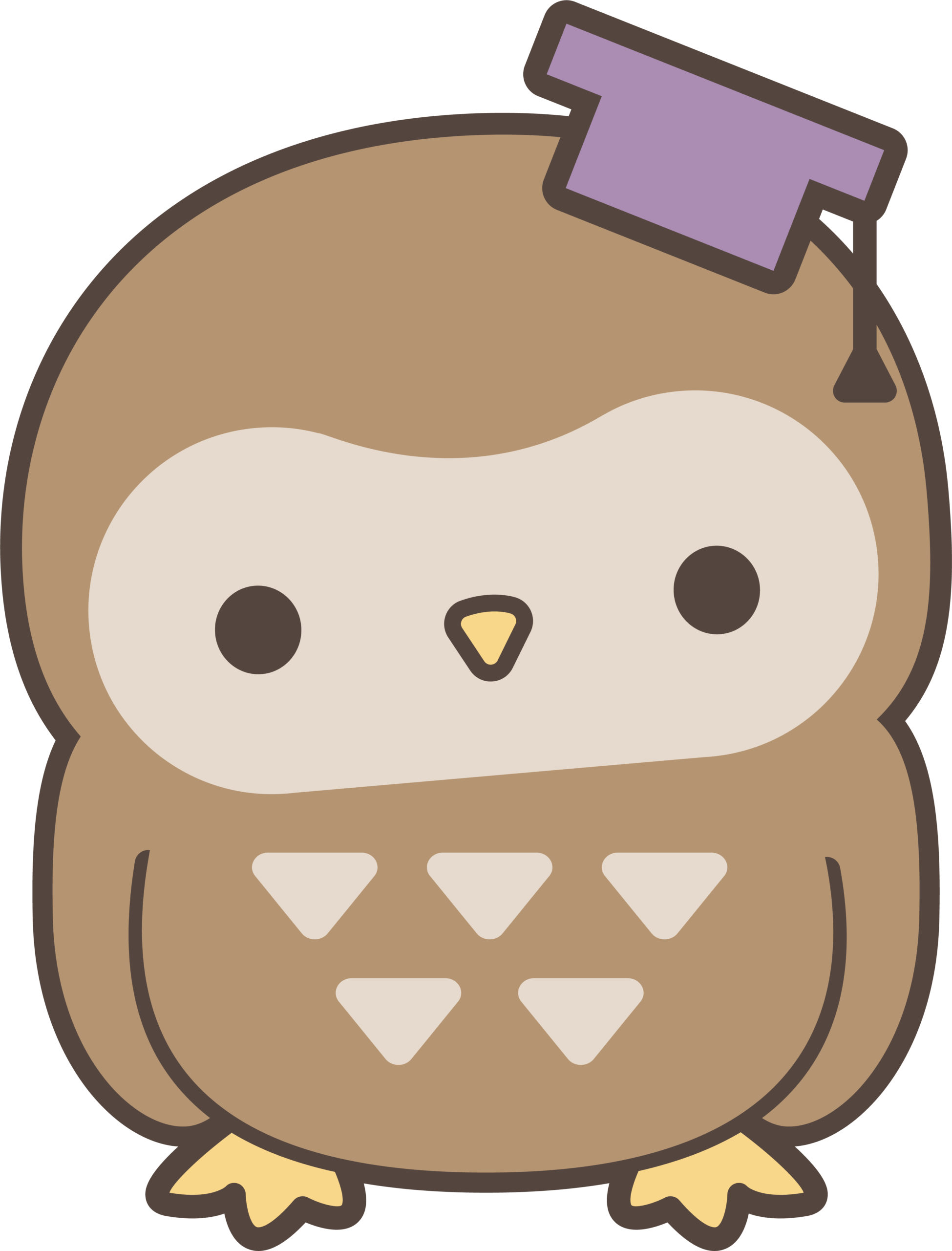
他のプレイヤーの声も聞こえなくなります。
Switch版フォートナイトについては、操作方法(ビルダープロへの変更)設定や武器の自動回収方法、照準の感度設定なども当サイトで紹介しています。また、フォートナイトでボイスチャットをする際にかかせない、ヘッドセットの選び方についてはフォートナイト向けおすすめヘッドセット3選 コスパ優秀〜プロ愛用モデルも紹介で解説しています。
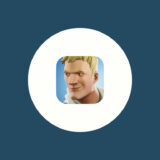
できましたありがとう
すごく役にたちました